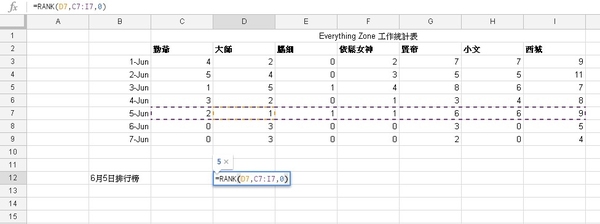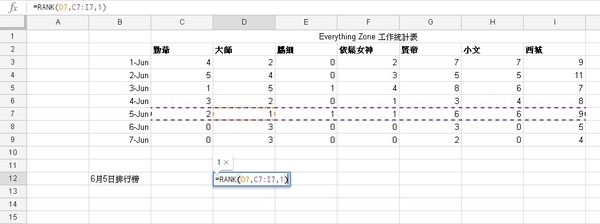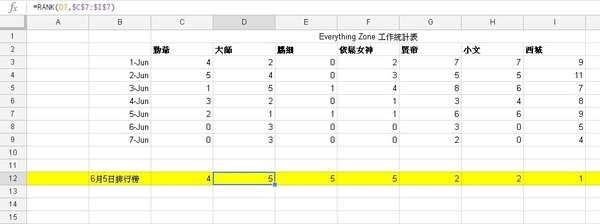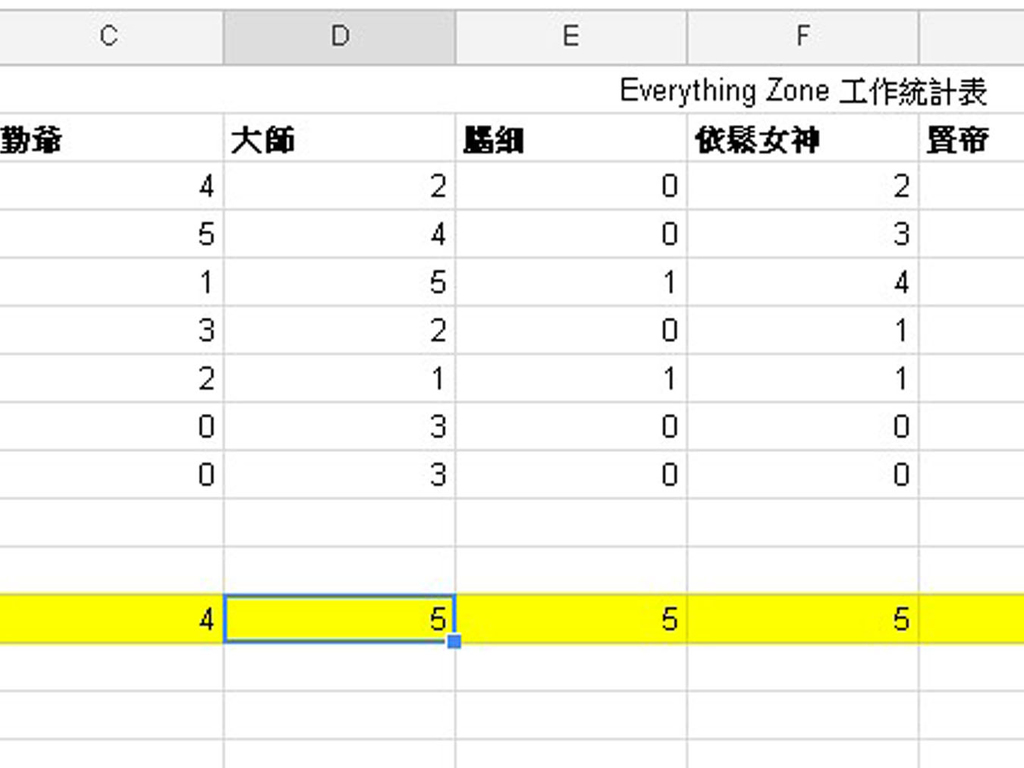
本文將講解 Microsoft Excel 試算表中的 RANK 函數及應用,兼容 Google Sheets。
這裡以一個名為「Everything Zone」的新聞網站作舉例,嘗試把這個新聞網站的記者之每周工作記錄,儲入了 Excel 試算表;表格內的數字為員工在每天的交稿數量。
如果這個新聞網站的董事,想把 6 月 5 日的員工交稿量進行排名,你可以用 RANK 函數輕易找出答案。
RANK 函數
功能
找出資料格範圍內,指定資料格的排名次序。
語法
RANK(資料格, 資料格範圍, 0)
這公式裡的 0 字,代表把「資料格範圍」裡的資料格由大至小的次序排名,最大值的排第 1 名,最小值的排榜尾。公式的預設值是 0,即不輸入 0 字,都是以大至小的次序排名。倘若輸入 0 以外的數字(例如 1),就會變成由小至大的排序,最小值的排第 1。
示範
在資料格 D12 輸入 =RANK(D7,C7:I7,0),即可找出該欄員工(大師)在 6 月 5 日交稿量的排名,是第 5 名。這條公式的排序是由最大值至最小值,交了 1 篇稿的大師,僅排第 5 名。
如果在 D12 輸入 =RANK(D7,C7:I7,1),變成了由小至大排名,交了 1 篇稿的大師變成了第 1 名,呵呵!
如果要把公式複製到其它資料格,就要寫成 =RANK(D7,$C$7:$I$7),$ 代表絕對值,$C$7:$I$7 代表不論把公式移到哪個資料格,都會使用 C7:I7 資料格範圍不變。
留意在 6 月 5 日排行榜的排名(黃色列),倘若員工的交稿量相同,其排名也會相同;還有,例子中的小文與賢帝的交稿量相同,並列第 2 名,那麼緊接的勤爺,會變成了第 4 名,而不是第 3 名。
Source:ezone.hk